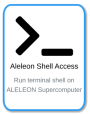ORCA: Perbedaan antara revisi
WilsonLisan (bicara | kontrib) (→Batch Job: merapikan formatting) |
WilsonLisan (bicara | kontrib) (menambah info sausage dan revisi typo) |
||
| Baris 49: | Baris 49: | ||
=='''''Pilihan Menjalankan Komputasi'''''== | =='''''Pilihan Menjalankan Komputasi'''''== | ||
User dapat menjalankan GROMACS dengan pilihan metode: | User dapat menjalankan GROMACS dengan pilihan metode: | ||
#'''[Batch Job]''' -> menjalankan komputasi melalui manajemen Slurm di '''[<nowiki/>[[Spesifikasi ALELEON Supercomputer#Spesifikasi%20Compute%20Node|compute node]]].''' | #'''[[https://wiki.efisonlt.com/wiki/ORCA#Batch_Job Batch Job]]''' -> menjalankan komputasi melalui manajemen Slurm di '''[<nowiki/>[[Spesifikasi ALELEON Supercomputer#Spesifikasi%20Compute%20Node|compute node]]].''' | ||
''<small><code>(klik expand / kembangkan)</code></small>'' | ''<small><code>(klik expand / kembangkan)</code></small>'' | ||
=== Apakah Bisa Menjalankan Job? === | |||
Bagi akun yang berjalan dengan '''kredit Core Hour''' seperti akun perseorangan, ada baiknya untuk memantau sisa Core Hour sebelum menjalankan job: | |||
{| class="wikitable" | |||
!Memantau Sisa Core Hour | |||
|- | |||
!<big>0</big> | |||
|- | |||
|[[Berkas:EOD Apps Shell full.png|kiri|nirbing|114x114px]]Menggunakan terminal! | |||
*User web EFIRO buka app '''<big><code>Aleleon Shell Access</code></big>''' | |||
*''atau'' menu <code>'''<big>Apps > Aleleon Shell Access</big>'''</code> | |||
|- | |||
!<big>1A</big> | |||
|- | |||
|Untuk akun perseorangan, jalankan perintah: | |||
$ '''sausage''' | |||
''Untuk akun institusi dengan kredit Core Hour, ikuti petunjuk admin.'' | |||
|- | |||
!<big>1B</big> | |||
|- | |||
|Untuk mengetahui limit alokasi komputasi job user: | |||
* Langkah batch job terminal, lihat step '''2B.''' | |||
* Langkah batch job EFIRO Job Composer, lihat step '''5B.''' | |||
|- | |||
!'''<big>2</big>''' | |||
|- | |||
|Apabila butuh beli kredit Core Hour, lihat '''[[https://wiki.efisonlt.com/wiki/Core_Hour#Penggunaan_Kredit_Core_Hour top up Kredit Core Hour]]''' | |||
|- | |||
!--- | |||
|} | |||
===Batch Job=== | ===Batch Job=== | ||
Tersedia dua pilihan tampilan yaitu terminal dan web EFIRO melalui app Job Composer. Pilih sesuai keinginan. | Tersedia dua pilihan tampilan yaitu terminal dan web EFIRO melalui app Job Composer. Pilih sesuai keinginan. | ||
| Baris 57: | Baris 89: | ||
!- Langkah Batch Job di Terminal - | !- Langkah Batch Job di Terminal - | ||
[[Berkas:Sbatch terminal display rev2.png|tepi|400x400px]] | [[Berkas:Sbatch terminal display rev2.png|tepi|400x400px]] | ||
|- | |||
!''Tutorial ini mengasumsikan user familiar dengan terminal Linux'' | |||
|- | |- | ||
!<big>0</big> | !<big>0</big> | ||
|- | |- | ||
| Lakukan [https: / wiki.efisonlt.com wiki Menggunakan_ALELEON_Supercomputer_via_Terminal#1_ |[[Berkas: | | Lakukan [https: / wiki.efisonlt.com wiki Menggunakan_ALELEON_Supercomputer_via_Terminal#1_ |[[Berkas:EOD Apps Shell full.png|kiri|nirbing|114x114px]]Menggunakan terminal! | ||
*User web EFIRO buka app '''<code>Aleleon Shell Access</code>''' | *User web EFIRO buka app '''<big><code>Aleleon Shell Access</code></big>''' | ||
*''atau'' menu <code>'''<big>Apps > Aleleon Shell Access</big>'''</code> | |||
|- | |- | ||
!<big>1</big> | !<big>1</big> | ||
|- | |- | ||
!Lakukan persiapan | !Lakukan persiapan: | ||
|- | |- | ||
| | | | ||
*Siapkan file komputasi yang dibutuhkan | *Siapkan file komputasi yang dibutuhkan: | ||
**Upload / download file lihat '''[[https://wiki.efisonlt.com/wiki/Manajemen_File_di_ALELEON_Supercomputer#Upload_dan_Download_File Upload / Dow][https://wiki.efisonlt.com/wiki/Manajemen_File_di_ALELEON_Supercomputer#Upload_dan_Download_File nload File HOME]]''' | **Upload / download file lihat '''[[https://wiki.efisonlt.com/wiki/Manajemen_File_di_ALELEON_Supercomputer#Upload_dan_Download_File Upload / Dow][https://wiki.efisonlt.com/wiki/Manajemen_File_di_ALELEON_Supercomputer#Upload_dan_Download_File nload File HOME]]''' | ||
*Perhatikan file input untuk menjalankan ORCA multi-core CPU. | *Perhatikan file input untuk menjalankan ORCA multi-core CPU. | ||
| Baris 74: | Baris 109: | ||
!<big>2A</big> | !<big>2A</big> | ||
|- | |- | ||
|Buat '''Submit Script''' yaitu 'formulir' untuk menjalankan job komputasi | |Buat '''Submit Script''' yaitu 'formulir' untuk menjalankan job komputasi: | ||
*Nama file bebas dengan format .sh, contoh '''<code>submit.sh</code>''' | *Nama file bebas dengan format .sh, contoh '''<code>submit.sh</code>''' | ||
*''Biasanya submit script berada pada satu folder dengan file komputasi.'' | |||
$ '''nano submit.sh''' | |||
''<small>atau vim</small>'' | |||
|- | |- | ||
! | ! | ||
|- | |- | ||
|Contoh template Submit Script | |Contoh template Submit Script: | ||
*Ikuti petunjuk '''NOTES dan alur script''' di dalamnya. | *Ikuti petunjuk '''NOTES dan alur script''' di dalamnya. | ||
''<small><code>Klik expand / kembangkan</code></small>'' | ''<small><code>Klik expand / kembangkan</code></small>'' | ||
| Baris 141: | Baris 179: | ||
|- | |- | ||
| | | | ||
* ''<small>Info script lebih detail lihat | *''<small>Info script lebih detail lihat '''[<nowiki/>[[Submit Script ALELEON Supercomputer]]]'''</small>'' | ||
*''<small>Untuk SBATCH notifikasi email status jalannya job lihat [https://wiki.efisonlt.com/wiki/Submit_Script_ALELEON_Supercomputer#SBATCH_untuk_notifikasi_email_SLURM | *''<small>Untuk SBATCH notifikasi email status jalannya job lihat '''[[https://wiki.efisonlt.com/wiki/Submit_Script_ALELEON_Supercomputer#SBATCH_untuk_notifikasi_email_SLURM Slurm Jojo]]'''</small>'' | ||
|- | |- | ||
!<big>2B</big> | !<big>2B</big> | ||
|- | |- | ||
| | !Berapa alokasi komputasi yang bisa digunakan? | ||
|- | |||
|SBATCH komputasi (ntasks, mem, time, dll) '''punya limit''' berdasarkan: | |||
*Sisa Core Hour user dan '''[<nowiki/>[[Limitasi Fair Usage ALELEON Supercomputer|Fair Usage Limit]]]''' | *Sisa Core Hour user dan '''[<nowiki/>[[Limitasi Fair Usage ALELEON Supercomputer|Fair Usage Limit]]]''' | ||
*Spesifikasi sistem dan software komputasi. | *Spesifikasi sistem dan software komputasi. | ||
Untuk melihat limit, jalankan perintah berikut: | Untuk melihat limit, jalankan perintah berikut: | ||
''' | $ '''slimit-mpi''' | ||
[[Berkas:GMB warning wololo.png|nirbing|50x50px]] | [[Berkas:GMB warning wololo.png|nirbing|50x50px]] '''Note untuk saat ini:''' | ||
* ''Jalankan ketika tidak ada job user yang | |||
*''Jalankan ketika tidak ada job user yang berjalan atau antri.'' | |||
*''Sementara berlaku untuk akun perseorangan saja.'' | |||
|- | |- | ||
!<big>3</big> | !<big>3</big> | ||
|- | |- | ||
| Jalankan job | | Jalankan job dengan perintah: | ||
$ '''sbatch ''[nama-submit-script]''''' | $ '''sbatch ''[nama-submit-script]''''' | ||
| Baris 166: | Baris 208: | ||
|- | |- | ||
|User dapat melihat status jalannya job dengan perintah: | |User dapat melihat status jalannya job dengan perintah: | ||
''' | $ '''squeue -ul $USER''' | ||
{| class="wikitable" | {| class="wikitable" | ||
|+Kolom ST atau STATE menunjukkan status jalannya job: | |+Kolom ST atau STATE menunjukkan status jalannya job: | ||
| Baris 177: | Baris 219: | ||
|- | |- | ||
|<code>PD (PENDING)</code> | |<code>PD (PENDING)</code> | ||
|Job tertahan, lihat [[Daftar Reason | |Job tertahan, lihat '''[<nowiki/>[[Daftar Job Reason ALELEON Supercomputer|Daftar Job Reason]]]''' | ||
|- | |- | ||
|<code>CG (COMPLETING)</code> | |<code>CG (COMPLETING)</code> | ||
| Baris 214: | Baris 256: | ||
! <big>1</big> | ! <big>1</big> | ||
|- | |- | ||
| Lakukan [https: / wiki.efisonlt.com wiki Menggunakan_ALELEON_Supercomputer_via_Terminal#1_ |'''[https://wiki.efisonlt.com/wiki/Menggunakan_ALELEON_Supercomputer_via_EFIRO#Login_Web_EFIRO Login ke web EFIRO]''' ALELEON Supercomputer. | | Lakukan [https: / wiki.efisonlt.com wiki Menggunakan_ALELEON_Supercomputer_via_Terminal#1_ |'''[[https://wiki.efisonlt.com/wiki/Menggunakan_ALELEON_Supercomputer_via_EFIRO#Login_Web_EFIRO Login ke web EFIRO]]''' ALELEON Supercomputer. | ||
|- | |- | ||
!<big>2</big> | !<big>2</big> | ||
|- | |- | ||
|[[Berkas:EOD Apps Job Composer full.png|nirbing|127x127px]] | |[[Berkas:EOD Apps Job Composer full.png|nirbing|127x127px]]Klik app '''<big><code>Job Composer</code></big>''' di homepage EFIRO. | ||
*Atau melalui menu <code><big>'''Apps > Job Composer'''</big></code> | *Atau melalui menu <code><big>'''Apps > Job Composer'''</big></code> | ||
|- | |- | ||
| Baris 246: | Baris 288: | ||
!<big>4</big> | !<big>4</big> | ||
|- | |- | ||
!Lakukan persiapan | !Lakukan persiapan: | ||
|- | |- | ||
|Siapkan file komputasi yang dibutuhkan di ruang job: | |Siapkan file komputasi yang dibutuhkan di ruang job: | ||
| Baris 262: | Baris 304: | ||
|Lengkapi '''Submit Script''' melalui tombol '''<code><big>Open Editor</big></code>''' | |Lengkapi '''Submit Script''' melalui tombol '''<code><big>Open Editor</big></code>''' | ||
*Submit script adalah 'formulir' untuk menjalankan job komputasi. | *Submit script adalah 'formulir' untuk menjalankan job komputasi. | ||
*Ikuti petunjuk NOTES | *Ikuti petunjuk '''NOTES dan alur script''' di dalamnya. | ||
*Klik '''<code><big>Save</big></code>''' setiap kali mengubah script. | *Klik '''<code><big>Save</big></code>''' setiap kali mengubah script. | ||
[[Berkas:Jceditor3.png|al=|nirbing|400x400px]] | [[Berkas:Jceditor3.png|al=|nirbing|400x400px]] | ||
| Baris 269: | Baris 311: | ||
|- | |- | ||
| | | | ||
*''<small>Info script lebih detail lihat | *''<small>Info script lebih detail lihat '''[<nowiki/>[[Submit Script ALELEON Supercomputer]]]'''</small>'' | ||
*''<small>Untuk SBATCH notifikasi email status jalannya job lihat [https://wiki.efisonlt.com/wiki/Submit_Script_ALELEON_Supercomputer#SBATCH_untuk_notifikasi_email_SLURM | |||
*''<small>Untuk SBATCH notifikasi email status jalannya job lihat '''[[https://wiki.efisonlt.com/wiki/Submit_Script_ALELEON_Supercomputer#SBATCH_untuk_notifikasi_email_SLURM Slurm Jojo]]'''</small>'' | |||
|- | |- | ||
!<big>5B</big> | !<big>5B</big> | ||
|- | |- | ||
|SBATCH komputasi (ntasks, mem, time, dll) '''punya limit''' berdasarkan: | |SBATCH komputasi (ntasks, mem, time, dll) '''punya limit''' berdasarkan: | ||
*Sisa Core Hour user dan [[Limitasi Fair Usage ALELEON Supercomputer| | *Sisa Core Hour user dan '''[<nowiki/>[[Limitasi Fair Usage ALELEON Supercomputer|Fair Usage Limit]]]''' | ||
*Spesifikasi sistem dan software komputasi. | *Spesifikasi sistem dan software komputasi. | ||
Untuk melihat limit, jalankan perintah berikut | Untuk melihat limit, jalankan perintah berikut: | ||
''' | $ '''slimit-mpi''' | ||
[[Berkas:GMB warning wololo.png|nirbing|50x50px]] | [[Berkas:GMB warning wololo.png|nirbing|50x50px]] '''Note untuk saat ini:''' | ||
*''Jalankan ketika tidak ada job user yang | |||
*''Jalankan ketika tidak ada job user yang berjalan atau antri.'' | |||
*''Sementara berlaku untuk akun perseorangan saja.'' | |||
|- | |- | ||
!<big>6</big> | !<big>6</big> | ||
| Baris 287: | Baris 332: | ||
[[Berkas:JC job runstop.png|al=|nirbing|400x400px]] | [[Berkas:JC job runstop.png|al=|nirbing|400x400px]] | ||
{| class="wikitable" | {| class="wikitable" | ||
|+ | |+Kolom Status menunjukkan status jalannya job: | ||
|- | |- | ||
!Status | !Status | ||
| Baris 307: | Baris 352: | ||
|Job berhenti karena error atau di stop user. | |Job berhenti karena error atau di stop user. | ||
|- | |- | ||
! colspan="2" |''' | ! colspan="2" |'''Melihat alasan job yang queue:''' | ||
|- | |- | ||
| colspan="2" |[[Berkas:Active Jobs detail.png|nir|jmpl|300x300px|''Buka | | colspan="2" |[[Berkas:Active Jobs detail.png|nir|jmpl|300x300px|''Buka menu '''Apps >''' '''Active Jobs''' di homepage EFIRO. Ubah opsi All jobs ke '''Your Jobs'''. Klik simbol '''>''' untuk melihat status job yang pending pada kolom Reason. Arti reason lihat laman '''[[Daftar Job Reason ALELEON Supercomputer]]''''']] | ||
|} | |} | ||
|- | |- | ||
| Baris 316: | Baris 361: | ||
|Lihat output file komputasi pada kolom '''Folder Contents''' | |Lihat output file komputasi pada kolom '''Folder Contents''' | ||
*Atau dengan membuka menu '''<code><big>Edit Files</big></code>''' | *Atau dengan membuka menu '''<code><big>Edit Files</big></code>''' | ||
[[Berkas:Jcfoldercontentsedit.png|al=|nir|jmpl|''Kolom '''<code>Folder Contents</code>''' | [[Berkas:Jcfoldercontentsedit.png|al=|nir|jmpl|''Kolom '''<code>Folder Contents</code>''''']] | ||
|- | |- | ||
!<big>8</big> | !<big>8</big> | ||
| Baris 326: | Baris 371: | ||
|Untuk menghapus ruang job dan datanya: | |Untuk menghapus ruang job dan datanya: | ||
*Pilih ruang job yang akan dihapus. | *Pilih ruang job yang akan dihapus. | ||
*Perhatikan opsi ini juga '''menghapus data di ruang job tersebut.''' | |||
*Klik menu '''<code><big>Delete</big></code>''' | *Klik menu '''<code><big>Delete</big></code>''' | ||
[[Berkas:JC delete menu.png|nirbing|400x400px]] | [[Berkas:JC delete menu.png|nirbing|400x400px]] | ||
Revisi per 4 Mei 2025 15.18
[ORCA] adalah package ab-inito kimia kuantum yang menyediakan semua metode electronic structure seperti density functional theory, many-body perturbation and coupled cluster theories, dll.
Modul ORCA
Berikut adalah detail versi ORCA yang tersedia secara global di ALELEON Supercomputer:
| Versi | Nama modul | Dukungan hardware | |||
|---|---|---|---|---|---|
| OMP
Threading |
MPI
multi-node | ||||
| 4.2.1 | orca/4.2.1-OMPI3.1.4
|
V | - | - | V |
| 5.0.3 | orca/5.0.3-OpenMPI4.1.1
|
V | - | - | V |
Hubungi tim admin melalui email support@efisonlt.com untuk permintaan instalasi versi lain.
Input File ORCA untuk Berjalan Multi-Core
Secara default, ORCA berjalan dengan satu core (single core CPU). ORCA dapat berjalan paralel (multi-core CPU) untuk menambah kecepatan komputasi dengan parameter tambahan pada main-input di file input:
!PAL untuk 8 Core CPU Maksimal
Main-input !PAL berfungsi untuk menjalankan ORCA pada maksimal 8 core. Contoh main-input PAL untuk menjalankan ORCA dengan 4 core CPU:
! B3LYP 6-31G(D) OPT PAL4
Dimana angka 4 setelah PAL adalah jumlah core CPU yang digunakan. Contoh lainnya, apabila ingin menggunakan 8 core, ubah menjadi PAL8.
%PAL NPROCS untuk lebih dari 8 Core CPU
Opsi tambahan %PAL NPROCS berfungsi untuk menjalankan ORCA dengan lebih dari 8 core. Contoh main-input %PAL NPROCS menjalankan ORCA dengan 32 core CPU:
! B3LYP 6-31(D) OPT %PAL NPROCS 32 END
Dimana angka 32 setelah NPROCS adalah jumlah core CPU yang digunakan. Contoh lainnya, apabila ingin menggunakan 64 core, ubah menjadi %PAL NPROCS 64 END.
Pilihan Menjalankan Komputasi
User dapat menjalankan GROMACS dengan pilihan metode:
- [Batch Job] -> menjalankan komputasi melalui manajemen Slurm di [compute node].
(klik expand / kembangkan)
Apakah Bisa Menjalankan Job?
Bagi akun yang berjalan dengan kredit Core Hour seperti akun perseorangan, ada baiknya untuk memantau sisa Core Hour sebelum menjalankan job:
| Memantau Sisa Core Hour |
|---|
| 0 |
Menggunakan terminal!
|
| 1A |
Untuk akun perseorangan, jalankan perintah:
$ sausage Untuk akun institusi dengan kredit Core Hour, ikuti petunjuk admin. |
| 1B |
Untuk mengetahui limit alokasi komputasi job user:
|
| 2 |
| Apabila butuh beli kredit Core Hour, lihat [top up Kredit Core Hour] |
| --- |
Batch Job
Tersedia dua pilihan tampilan yaitu terminal dan web EFIRO melalui app Job Composer. Pilih sesuai keinginan.
| - Langkah Batch Job di Terminal - | ||||||||||||||
|---|---|---|---|---|---|---|---|---|---|---|---|---|---|---|
| Tutorial ini mengasumsikan user familiar dengan terminal Linux | ||||||||||||||
| 0 | ||||||||||||||
Menggunakan terminal!
| ||||||||||||||
| 1 | ||||||||||||||
| Lakukan persiapan: | ||||||||||||||
| ||||||||||||||
| 2A | ||||||||||||||
Buat Submit Script yaitu 'formulir' untuk menjalankan job komputasi:
$ nano submit.sh atau vim | ||||||||||||||
Contoh template Submit Script:
| ||||||||||||||
| ||||||||||||||
| 2B | ||||||||||||||
| Berapa alokasi komputasi yang bisa digunakan? | ||||||||||||||
SBATCH komputasi (ntasks, mem, time, dll) punya limit berdasarkan:
Untuk melihat limit, jalankan perintah berikut: $ slimit-mpi
| ||||||||||||||
| 3 | ||||||||||||||
Jalankan job dengan perintah:
$ sbatch [nama-submit-script] Contoh: $ sbatch submit.sh | ||||||||||||||
| 4 | ||||||||||||||
User dapat melihat status jalannya job dengan perintah:
$ squeue -ul $USER
| ||||||||||||||
| 5 | ||||||||||||||
User dapat memantau file output dengan perintah Unix seperti:
| ||||||||||||||
| 6 | ||||||||||||||
Apabila user ingin menghentikan job yang berjalan, jalankan perintah:
$ scancel [job-ID] Job ID ada pada squeue diatas. contoh membatalkan job ID 231: $ scancel 231 | ||||||||||||||
| --- |
| - Langkah Batch Job di EFIRO Job Composer - | ||||||||||||||||
|---|---|---|---|---|---|---|---|---|---|---|---|---|---|---|---|---|
| 1 | ||||||||||||||||
| [Login ke web EFIRO] ALELEON Supercomputer. | ||||||||||||||||
| 2 | ||||||||||||||||
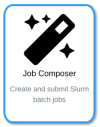 Klik app Klik app Job Composer di homepage EFIRO.
| ||||||||||||||||
 Pilih menu Pilih menu New Job > From Template
| ||||||||||||||||
| 3 | ||||||||||||||||
| Buat ruang job untuk menjalankan komputasi: | ||||||||||||||||
Kemudian isi Job Name dan klik | ||||||||||||||||
| 4 | ||||||||||||||||
| Lakukan persiapan: | ||||||||||||||||
Siapkan file komputasi yang dibutuhkan di ruang job:
Perhatikan file input untuk menjalankan ORCA multi-core CPU. | ||||||||||||||||
| 5A | ||||||||||||||||
Lengkapi Submit Script melalui tombol Open Editor
| ||||||||||||||||
| ||||||||||||||||
| 5B | ||||||||||||||||
SBATCH komputasi (ntasks, mem, time, dll) punya limit berdasarkan:
Untuk melihat limit, jalankan perintah berikut: $ slimit-mpi
| ||||||||||||||||
| 6 | ||||||||||||||||
Jalankan job dengan klik tombol Submit
| ||||||||||||||||
| 7 | ||||||||||||||||
Lihat output file komputasi pada kolom Folder Contents
| ||||||||||||||||
| 8 | ||||||||||||||||
Apabila user ingin menghentikan job yang berjalan, klik Stop
| ||||||||||||||||
| 9 | ||||||||||||||||
Untuk menghapus ruang job dan datanya:
| ||||||||||||||||
| --- | ||||||||||||||||
Pelaporan Kendala dan Support
Apabila menjumpai masalah teknis dalam menjalankan komputasi, silahkan lapor dengan klik gambar berikut ini.
Bila terdapat pertanyaan lainnya, silahkan hubungi admin EFISON melalui email:
support@efisonlt.com